우리가 컴퓨터나 전화와 같은 장치를 구입할 때 일반적으로 그 안에 앱이 설치되어 있습니다. 이러한 앱은 기본적으로 장치에 있기 때문에 일반적으로 기본 앱이라고 합니다. 대부분의 경우 패키지와 함께 제공되기 때문에 제거할 수 없습니다. 그들 중 대부분은 또한 시스템에 중요합니다.
따라서 어떤 사람들은 방법을 궁금해합니다. Mac에서 기본 Apple 앱 삭제. 실제로 가능한가요? 대부분의 경우 Apple이 macOS에 이유를 넣었기 때문에 불가능한 것으로 간주됩니다. 이러한 앱의 대부분은 전체 컴퓨팅 장치의 기능에 중요합니다.
이 가이드는 Mac에서 기본 Apple 앱을 쉽게 제거하는 방법을 알려줍니다. 우리는 그 가능성에 대한 질문에 답할 것입니다. 또한, 우리는 도움이되는 도구에 대해 말할 것입니다 Mac 컴퓨터에서 앱 제거.
내용 : 1부. Mac에서 기본 앱을 제거할 수 있습니까?2부. 터미널을 통해 Mac에서 출하 시 설치된 앱을 어떻게 삭제합니까?3 부분. PowerMyMac으로 Mac에서 앱 제거하기4 부. 결론
1부. Mac에서 기본 앱을 제거할 수 있습니까?
다음과 같은 앱을 제거하려고 시도했습니까? iTunes, Mac 컴퓨터에서 Mail, 사진 및 Safari를 사용하시겠습니까? 일반적으로 이러한 앱을 제거하려고 하면 제거되지 않습니다. 컴퓨터에 오류 메시지가 표시됩니다. macOS가 작동하려면 일반적으로 이러한 앱이 필요합니다. 그들 중 일부는 시스템이 제대로 작동하는 데 필요합니다. 그러나 일부는 그렇지 않습니다.
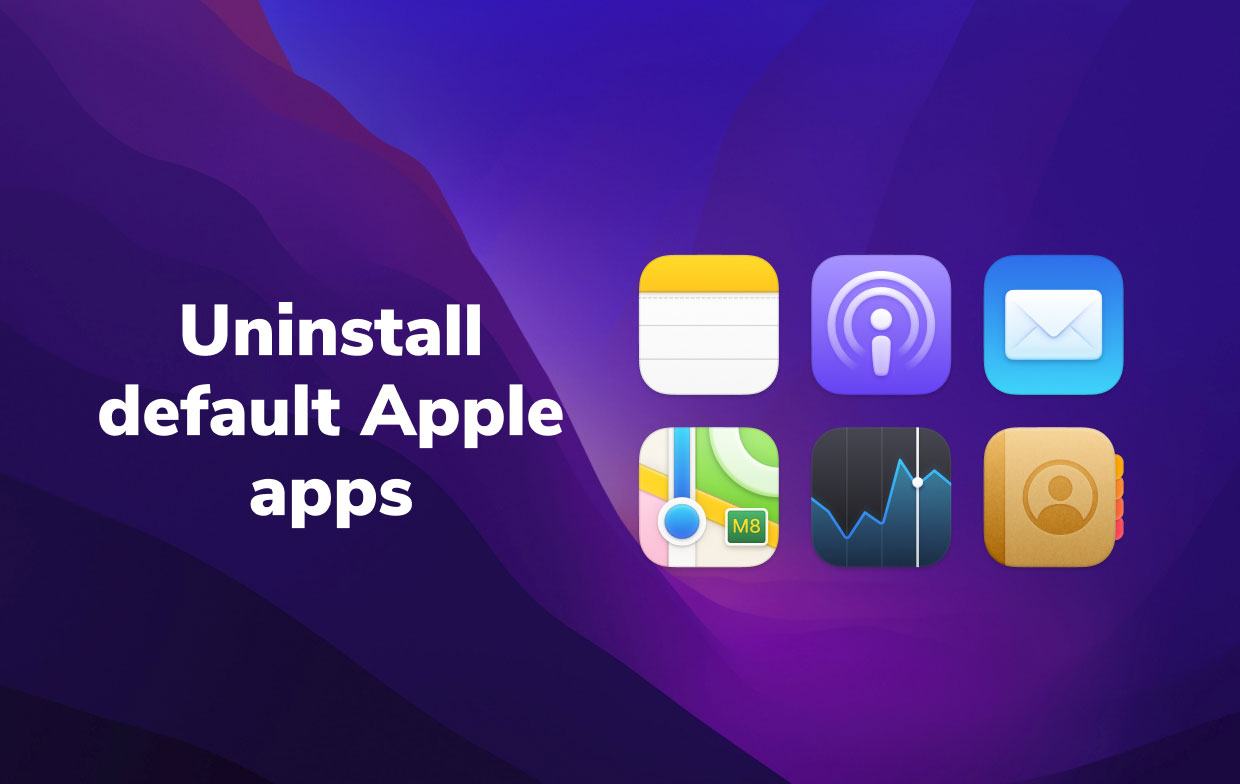
macOS 시스템은 컴퓨터 또는 운영 체제 자체와 함께 제공되는 기본 앱을 제거하지 못하도록 합니다. 이러한 기본 앱을 삭제하면 시스템에 위험할 수 있기 때문입니다. 그들 중 일부는 Apple의 공식 웹 사이트를 사용하여 다시 설치할 수 있습니다. 그러나 다른 앱은 쉽게 복원할 수 없습니다.
Mac에서 기본 Apple 앱을 제거하려는 경우 초보자에게는 어려울 수 있습니다. 그러나 기술 지식이 있으면 여전히 가능합니다. 이것은 터미널이라는 Mac 유틸리티를 통해 수행할 수 있습니다.
2부. 터미널을 통해 Mac에서 출하 시 설치된 앱을 어떻게 삭제합니까?
따라서 Mac 컴퓨터의 터미널을 사용하여 Mac에서 기본 Apple 앱을 제거할 수 있습니다. macOS 버전 10.12부터 회사가 보안 기술에 대한 수정 사항을 구현했음을 알아야 합니다. 이것은 ... 불리운다 시스템 무결성 보호 또는 SIP라고도 합니다. 이 기술을 사용하면 Mac은 컴퓨터 내에서 시스템 파일이나 시스템 데이터를 변경하거나 삭제하는 것을 방지합니다.
소위 SIP는 실제 Mac의 사용자 또는 소유자, 특히 보호되는 시스템 데이터에 많은 제한을 부과합니다. 따라서 이 보호를 먼저 비활성화해야 합니다. 방법은 다음과 같습니다.
- 재부팅 맥 컴퓨터. Mac 컴퓨터가 재부팅되는 동안 키를 누릅니다.
CMD + R키보드. - 고유한 유형의 창이 나타납니다. 이제 Mac의 복구 모드에 있습니다. 그 안에서 Mac의 메뉴 표시줄을 클릭하고 유틸리티.
- 그런 다음 단말기.
- 터미널 창에서 점 없이 뒤에 오는 다음 명령을 입력합니다.
csrutil disable. - 그 후 키를 눌러 반품. 이 시점에서 SIP를 비활성화했습니다.
- 완료되면 Mac 컴퓨터가 재시동되었는지 확인하십시오.
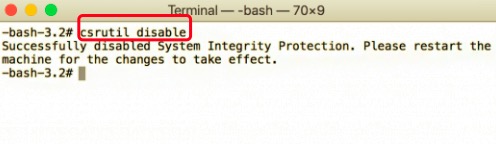
이제 앱을 제거할 차례입니다.
- Mac의 관리자 계정에 로그인합니다.
- 그런 다음 터미널을 다시 한 번 엽니다.
- 끝에 점 없이 명령을 입력합니다.
sudo mount -uw / System / Applications. 이 명령은 실제로 읽고 쓸 수 있는 권한을 부여하는 Applications 하위 폴더를 마운트합니다. - 그런 다음 끝에 점 없이 특정 명령을 입력해야 합니다.
cd/Applications/. - 입력 후 키를 누르면 반품.
- 이제 Mac의 터미널을 사용하여 앱을 제거할 수 있습니다.
- 그렇게 하려면 끝에 점 없이 다음 명령을 입력해야 합니다.
sudo rm -rf /. 앱 이름으로 애플리케이션 이름을 변경하기만 하면 됩니다.
따라서 Mac에서 기본 Apple 앱을 제거하기 위한 명령은 다음과 같습니다.
- 사파리 브라우저:
sudo rm -rf Safari.app/ - 메일 앱의 경우: (명령) +
Mail.app/ - FaceTime 앱의 경우: (명령) +
FaceTime.app/ - 아이튠즈: (명령어) +
iTunes.app/ - 사진: (명령) +
Photo\ Booth.app/ - 체스: (명령) +
Chess.app/ - 참고: (명령) +
Stickies.app/ - QuickTime: (명령) +
Quicktime\ Player.app/
3 부분. PowerMyMac으로 Mac에서 앱 제거하기
다음을 사용하여 Mac 컴퓨터에서 다른 모든 응용 프로그램을 제거할 수도 있습니다. PowerMyMac. 이 도구에는 잔여 파일을 남기지 않고 컴퓨터에서 앱을 쉽게 제거하는 데 사용되는 App Uninstaller라는 유틸리티가 있습니다. 따라서 PowerMyMac은 전체 제거 프로세스를 구현하여 컴퓨터 내에서 더 많은 공간을 확보하고 더 빠르게 수행할 수 있도록 합니다.

Mac에서 공간을 확보하기 위해 기본 Apple 앱의 서비스 파일 정리
이 도구는 Mac에서 기본 Apple 앱을 직접 제거할 수 없지만 기본 Apple 앱 내에서 서비스 파일과 불필요한 데이터를 정리 및 삭제하기 위해 PowerMyMac을 사용할 수 있습니다. 그렇게 하려면 아래 단계를 따르세요.
- 묘 PowerMyMac iMyMac.com에서. 상단 메뉴에서 확인하실 수 있습니다. 컴퓨터에 설치하십시오. 완료되면 PowerMyMac을 시작하십시오.
- 그런 다음 클릭 정크 클리너 왼쪽에. 그런 다음 주사 버튼을 클릭합니다.
- 목록이 나타날 때까지 기다리십시오. 가장 왼쪽 패널에서 두 번째 왼쪽 목록에서 기본 앱을 클릭합니다.
- 해당 기본 앱에서 삭제하려는 시스템 파일 및 불필요한 데이터를 선택합니다.
- CLEAN 프로세스가 완료되었음을 나타내는 팝업 확인을 기다립니다.
- 모든 기본 앱에 대해 이 작업을 수행하여 불필요한 데이터를 정리할 수 있습니다.

4 부. 결론
Mac 컴퓨터에서 기본 Apple 앱을 제거하는 방법에 대한 문서입니다. 먼저 macOS 컴퓨터에서 기본 앱을 제거할 수 있는 가능성에 대해 이야기했습니다. 어렵지만 불가능한 것은 아닙니다.
다음으로 터미널을 사용하여 기본 앱을 제거하는 방법에 대해 이야기했습니다. 그렇게 하려면 먼저 Mac 컴퓨터의 시스템 무결성 보호(SIP)를 비활성화해야 합니다. 완료되면 터미널을 사용하여 앱을 수동으로 제거합니다.
마지막으로 사용에 대해 이야기했습니다. PowerMyMac 필요하지 않은 다른 앱을 제거합니다. 또한 이 도구를 사용하여 기본 Apple 응용 프로그램에 보관된 Mac의 서비스 파일과 불필요한 데이터를 정리할 수 있습니다. 이러한 방식으로 시스템과 Mac 컴퓨터의 보안을 손상시키지 않고 더 많은 데이터를 저장할 수 있습니다.




유진2023-01-07 05:08:07
Увы, этот стандартный 방법 удаления приложений на Ventura не работает. SIP отключается, все команды проходят замечательно, но приложения остаются на своем месте. 당신은 무엇입니까? 예를 들어!